Navigation
Berlangganan Newsletter
Templer FX Trader untuk MacOS
MEMPERKENALKAN
Sepertinya komputer Mac Apple menjadi semakin populer, semakin banyak klien kami memilih Mac untuk PC Windows. Inilah sebabnya kami ingin membuat panduan ini untuk membantu anda memasang platform MetaTrader 4 yang telah memenangkan penghargaan di Mac OS operating system.
Perlu diketahui bahwa aplikasi MetaTrader 4 Mobile sudah berjalan di iPhone, iPad dan iPod touch. MetaTrader 4 Mobile tersedia di App Store secara gratis.
MENGINSTAL WINE DAN PLAYONMAC PADA MAC OS
Menurut kami, memasang perangkat lunak Wine and PlayOnMac adalah cara tercepat dan termudah untuk menjalankan aplikasi paling populer untuk trading Forex di Mac OS. Selanjutnya, kita membahas secara rinci bagaimana anda bisa menginstalnya ke Mac OS anda.
Install Wine
Wine adalah software bebas yang memungkinkan pengguna sistem berbasis Unix menjalankan aplikasi yang dikembangkan untuk sistem Microsoft Windows. Di antara semua versi Wine ada satu untuk Mac OS.
Harap dicatat bahwa Wine bukanlah aplikasi yang stabil sepenuhnya. Dengan demikian, beberapa fungsi dalam aplikasi yang anda jalankan di bawahnya mungkin bekerja dengan tidak semestinya atau tidak bekerja sama sekali.
Untuk instalasi di Mac OS kami sarankan untuk menggunakan aplikasi gratis PlayOnMac. PlayOnMac adalah perangkat lunak berbasis Wine untuk kemudahan pemasangan aplikasi Windows di Mac OS.
Memasang PlayOnMac
Untuk menginstal PlayOnMac, buka situs web resmi produk, pindah ke bagian Download dan klik link untuk mendownload versi terbaru.
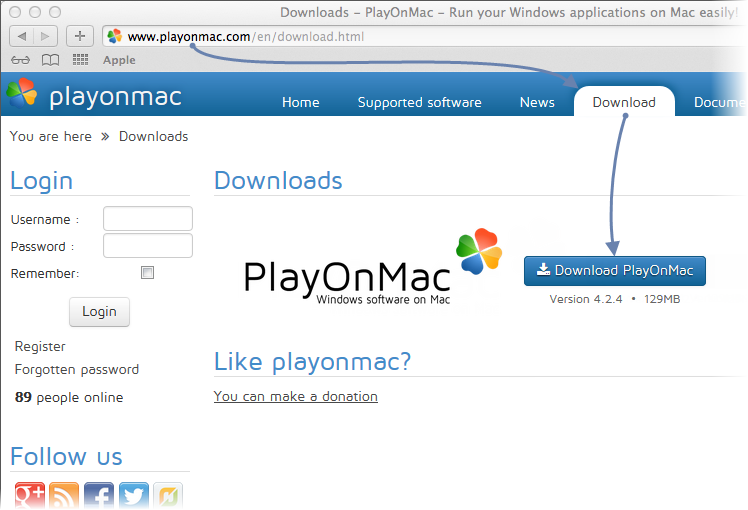
Setelah mendownload paket DMG, jalankan dari bagian Download di sistem anda:
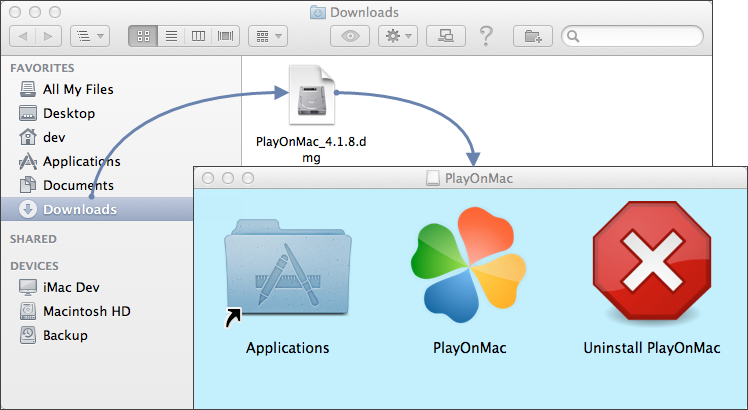
Jalankan window terlebih lalu PlayOnMac akan muncul. Setelah mengklik "Next", installer akan mulai memeriksa dan menginstal berbagai komponen yang diperlukan untuk bekerja.
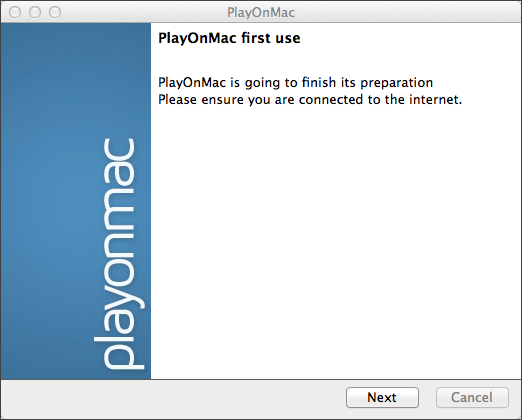
Komponen pertama yang diperlukan adalah XQuartz. Ini adalah software untuk menggunakan X Window System di Mac OS. X Window System menyediakan alat standar dan protokol untuk membangun interface pengguna grafis di OS mirip Unix.
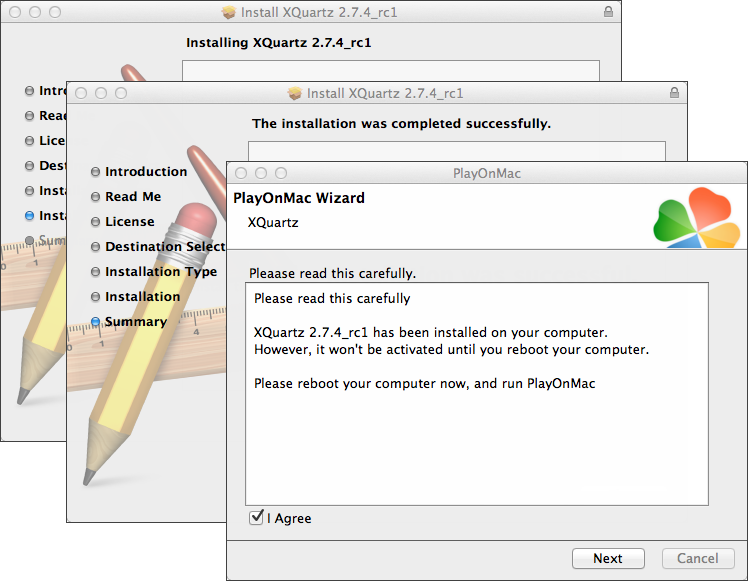
Jika anda telah menginstal XQuartz atau ingin menginstalnya nanti, pilih "Jangan instal XQuartz untuk saat ini" atau "Saya telah mendownload file sendiri".
Pemasangan XQuartz dilakukan dalam beberapa tahap. Pertama-tama, anda harus membaca informasi penting (Baca Saya) dan menerima persyaratan lisensi.
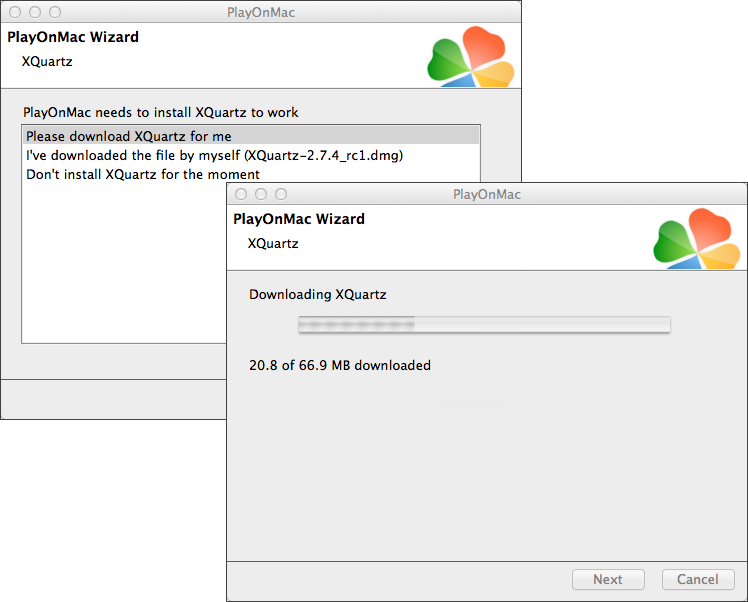
Sebelum penginstalan, sistem keamanan Mac OS akan meminta anda memasukkan kata sandi akun anda:
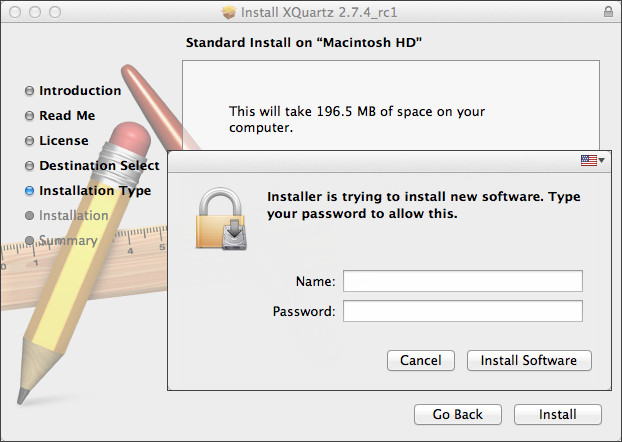
Tunggu sampai proses instalasi selesai. Agar perubahan diterapkan, anda harus me-restart Mac anda.
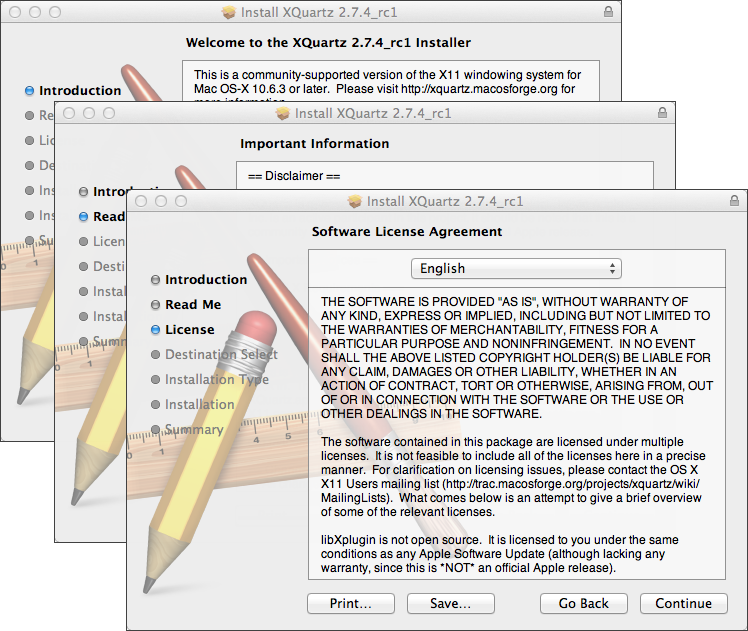
Setelah me-restart sistem, jalankan PlayOnMac lagi dari file setup di folder Download. Jendela peluncuran pertama akan muncul lagi. Kali ini, installer akan menawarkan untuk menginstal font MS Windows yang diperlukan untuk operasi yang benar.
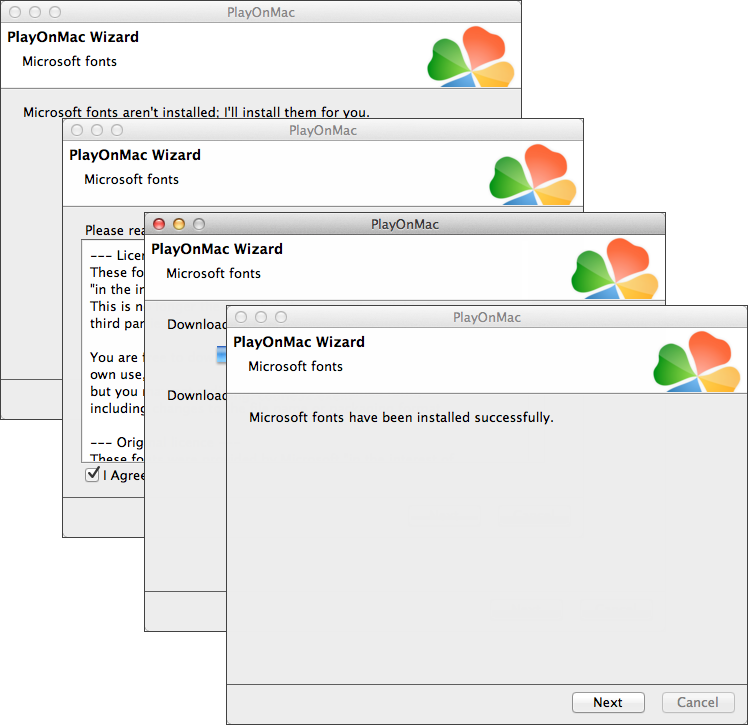
Terimalah syarat perjanjian lisensi dan tunggu sampai penginstalan selesai. Setelah itu, PlayOnMac siap digunakan. Jendela utamanya akan muncul:
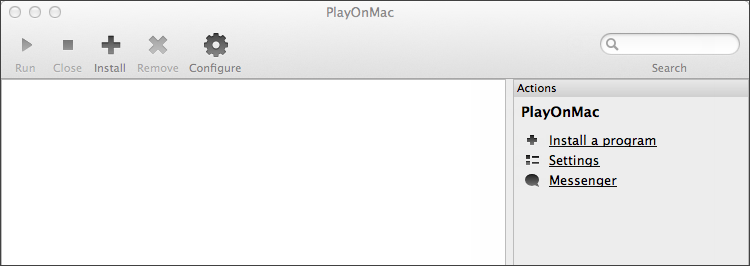
Memperbarui Wine
Wine v. 1.4 dipasang bersamaan dengan PlayOnMac. Wine 1.4.1 adalah versi stabil terbaru saat ini. Wine 1.5.21 rilis beta yang berisi banyak perbaikan juga tersedia untuk diunduh. Namun, mungkin kurang stabil. Dianjurkan untuk menginstal Wine versi terbaru.
Untuk meng-upgrade Wine ke versi terbaru, buka menu utama PlayOnMac dan pilih Manage Wine Versions:
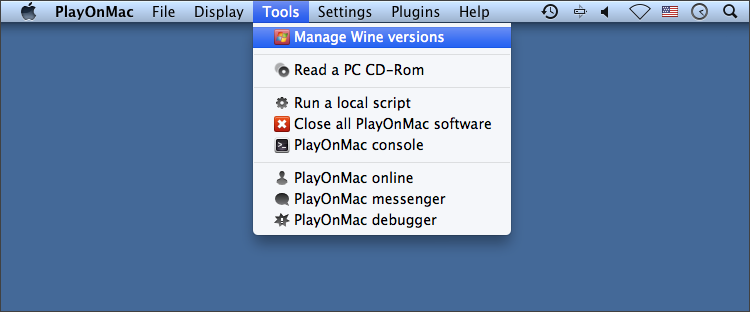
Window dengan versi Wine tersedia untuk instalasi akan terbuka. Pilih versi terbaru (1.5.21 saat ini).
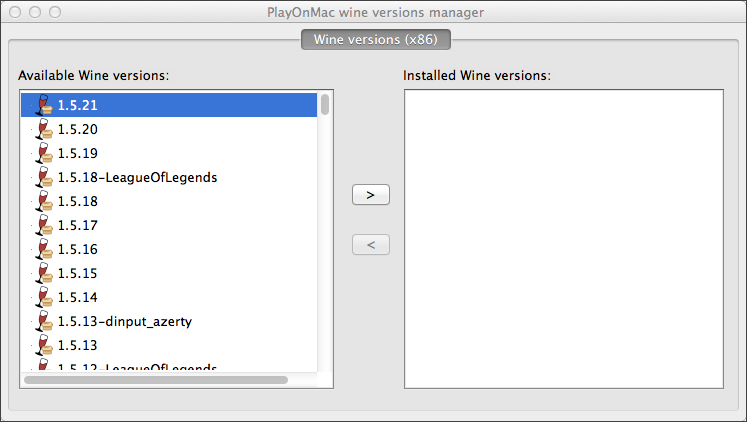
Pindahkan versi Wine terbaru ke sisi kanan window. Instalasi akan dimulai.
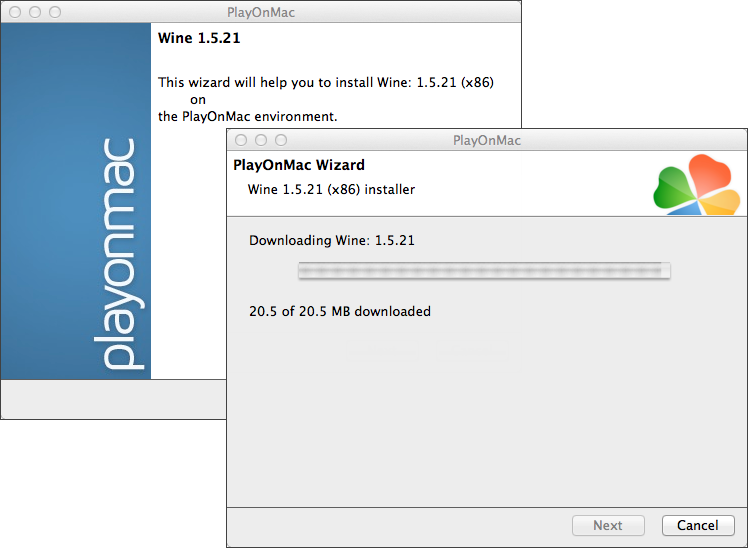
Setelah penginstalan selesai, versi Wine yang baru akan muncul di bagian kiri jendela manajer versi PlayOnMac Wine. Anda kemudian bisa menutup jendela dan memasang terminal perdagangan MetaTrader 4.
INSTALASI METATRADER 4
Berikut adalah link download untuk software TemplerFX MetaTrader4: https://templerfx.com/form/demo_account
Setelah proses download selesai, jalankan file setup. PlayOnMac akan digunakan secara otomatis untuk membukanya.
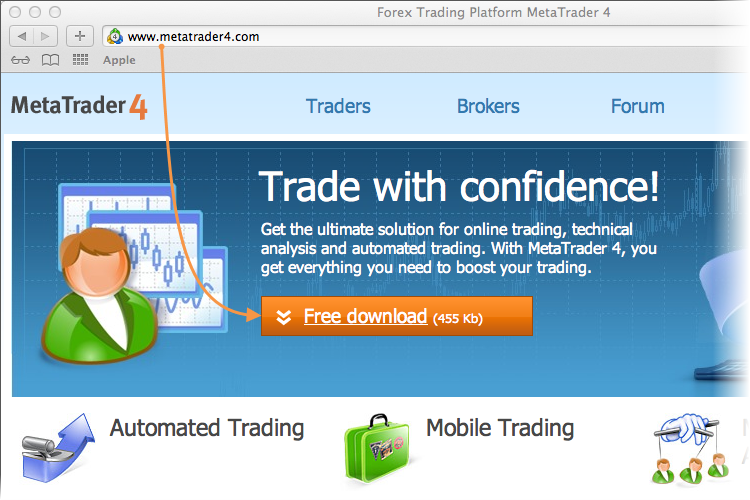
Proses instalasi terminal standar dengan semua tahapannya akan dimulai:
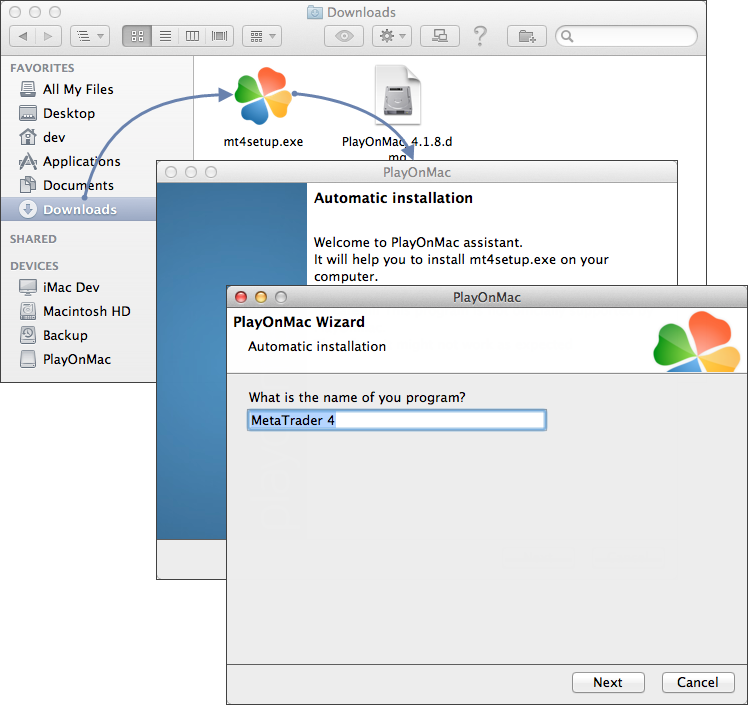
Saat penginstalan selesai, PlayOnMac akan menawarkan anda cara pintas untuk komponen terminal MetaTrader4 - terminal klien itu sendiri dan MetaEditor:
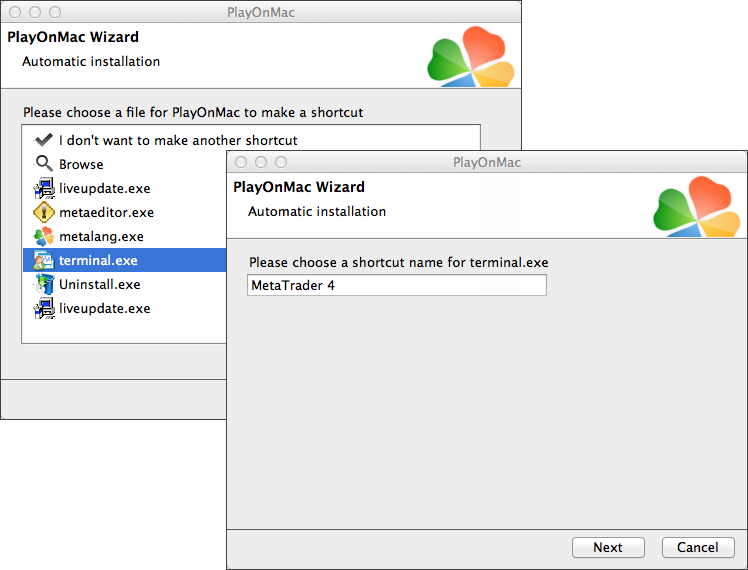
Setelah membuat shortcut yang diperlukan, anda bisa mulai menggunakan MetaTrader 4. Klik dua kali di jendela PlayOnMac untuk meluncurkan terminal.
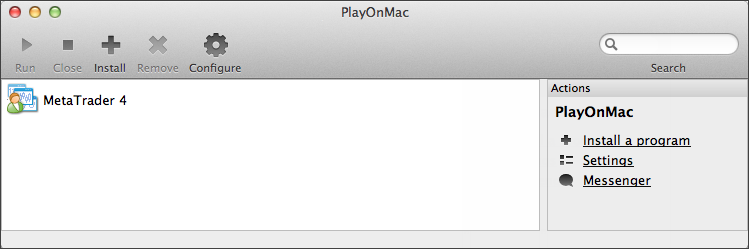
Saat masuk ke MetaTrader4, anda mungkin perlu memasukan nomor server jika anda tidak dapat memilih server TemplerFX yang benar secara default. Di bawah ini Anda bisa melihat terminal MetaTrader 4 di Mac OS:

MASALAH YANG PERLU DIKETAHUI
Seperti yang disebutkan di awal, Wine bukanlah perangkat lunak yang benar-benar stabil. Dengan demikian, beberapa fungsi terminal MetaTrader 4 dapat bekerja dengan tidak semestinya. Misalnya berita tidak ditampilkan, seandainya ada simbol Unicode. Namun, News in English ditampilkan dengan benar.
Saat ini, kecuali untuk masalah diatas, anda bisa menikmati semua fitur MetaTrader 4 di Mac OS.
Direktori Data MetaTrader4
PlayOnMac menciptakan drive logis virtual terpisah dengan lingkungan yang diperlukan untuk setiap program yang diinstal. Jalur default dari folder data terminal yang terinstal adalah sebagai berikut:
LibraryPlayOnMacWinePrefixMetaTrader_4_Drive CProgram FilesMetaTrader 4
Kesimpulan
Pada artikel ini kami menjelaskan cara cepat dan mudah untuk menjalankan aplikasi paling populer untuk trading Forex di Mac OS. Kami berharap artikel ini, atau - lebih tepat - komentar untuknya, akan menjadi tempat yang baik untuk mengumpulkan informasi bermanfaat tentang menjalankan MetaTrader 4 di bawah sistem operasi ini.